Kako zatvoriti Word 2010 dokument

U ovom vodiču saznajte kako lako zatvoriti Word 2010 dokument koristeći različite metode, uključujući opciju spremanja.
Vau, vaš PowerPoint 2011 za Mac slajdova je toliki hit da vaš šef želi da ga emitirate u globalnim uredima. Uz Office 2011 za Mac možete pokrenuti PowerPoint dijaprojekciju na svom računalu, a vaša publika može gledati kako se vaša emisija igra uživo, na mreži, u web-pregledniku.
Publika čak ne mora imati PowerPoint, iako je potrebna brza internetska veza i za voditelja i za publiku.
Evo kako emitirati dijaprojekciju:
Otvorite svoju prezentaciju u PowerPointu.
Kliknite karticu Slide Show na vrpci i u grupi Reproduciraj dijaprojekciju kliknite Prijenos dijaprojekcije.
Alternativno, odaberite Slide Show→Broadcast Slide Show na traci izbornika.

Kliknite gumb Poveži.
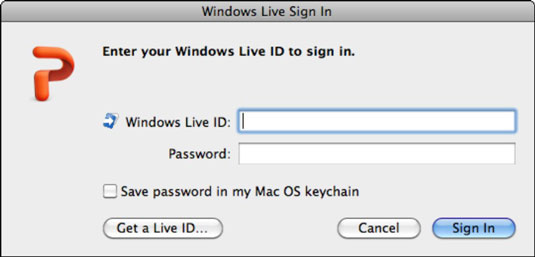
Unesite svoj Windows Live ID i lozinku u predviđene tekstualne okvire.
Ako nemate Windows Live ID, kliknite gumb Get a Live ID i ispunite potrebne podatke da biste se prijavili.
(Izborno) Označite potvrdni okvir za spremanje lozinke u Mac OS Keychain kako je ne biste morali ponovno unositi u budućnosti.
Prijava može potrajati minutu.
Nakon što se prijavite, dijaloški okvir Broadcast Slide Show prikazuje i prikazuje Broadcast Link. Ovu vezu distribuirate svojoj publici.
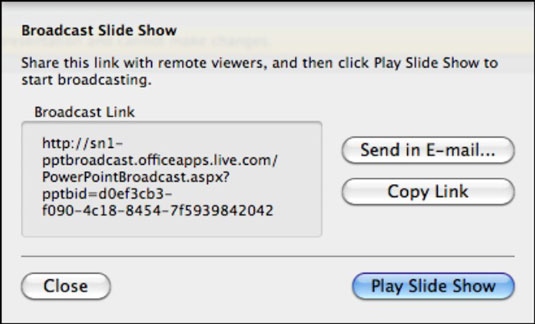
U dijaloškom okviru Broadcast Slide Show odaberite kako ćete svojoj publici poslati vezu za gledanje vaše prezentacije. Možete odabrati da ga pošaljete e-poštom ili kopirate u chat.
Kada ste spremni i vaša publika gleda, kliknite gumb Reproduciraj dijaprojekciju.
Kada se emisija završi, Mac voditelja prikazuje prezentaciju u prikazu emitiranja, a emisija se nastavlja prikazivati za voditelja i publiku sve dok voditelj ne klikne jedan od gumba Završi emitiranje. Voditelj može održati emisiju živom i ponovno emitirati dijaprojekciju pomoću kartice Emitiranje na vrpci (zadržavajući isti URL) tako da ne završi emisiju.

Postoje neka ograničenja za emitiranje dijaprojekcije. Najvažnije je da se zvukovi i filmovi neće reproducirati vašoj publici. Animacije i prijelazi se možda neće reproducirati. Alat Olovka prikazat će linije na zaslonu izlagača, ali ne i na zaslonima publike.
U ovom vodiču saznajte kako lako zatvoriti Word 2010 dokument koristeći različite metode, uključujući opciju spremanja.
Ako radite s Office 2011 za Mac, lako možete premjestiti svoje grafikone iz Excela u Word i PowerPoint. Uputstvo s jasnim koracima koji koriste <strong>Excel grafikone</strong>
Možete stvoriti neke prilično kul i komplicirane jednadžbe pomoću zgodne značajke jednadžbe u PowerPointu 2013. U ovom vodiču pronađite korake kako dodati jednadžbe i optimizirati ih.
Word 2013 vam omogućuje postavljanje određenih formata kao što je uvlačenje prvog retka odlomka. Slijedite ove korake da ga postavite automatski.
Ponekad vam je potreban Outlook 2013 da vas podsjeti na važne datume ili naknadne aktivnosti. Možete koristiti zastavice, na primjer, da vas podsjeti da nazovete nekoga sljedeći tjedan. Najbolji način da se prisjetite je da označite ime te osobe na popisu kontakata. Podsjetnik će se pojaviti u vašem kalendaru. Kontakti nisu […]
Svaki aspekt izgleda tablice može se formatirati u Wordu u Office 2011 za Mac. Možete primijeniti stilove koji spajaju ćelije u veće ćelije, razdvojiti ih, promijeniti boje obruba, stvoriti sjenčanje ćelija i još mnogo toga. Primjena stila tablice iz vrpce sustava Office 2011 za Mac Kartica Tablice na vrpci […]
Kada koristite Word u sustavu Office 2011 za Mac, možete primijeniti stilove tablice da biste promijenili izgled ćelija. Ako ne možete pronaći postojeći koji zadovoljava vaše potrebe, možete stvoriti nove stilove tablice unutar dijaloškog okvira Stil. Poduzmite ove korake: U programu Word 2011 za Mac odaberite Format→Stil. Otvara se dijaloški okvir Stil. Kliknite […]
Kada koristite Office 2011 za Mac, uskoro ćete otkriti da Word 2011 može otvarati web-stranice koje ste spremili iz web-preglednika. Ako web-stranica sadrži tablicu HTML (HyperText Markup Language), možete koristiti značajke Wordove tablice. Možda će vam biti lakše kopirati samo tablični dio web stranice […]
Iako zapravo ne možete stvoriti vlastite teme od nule, Word 2007 nudi mnoge ugrađene teme koje možete mijenjati kako bi odgovarale vašim potrebama. Širok raspon tema omogućuje vam miješanje i uparivanje različitih fontova, boja i efekata oblikovanja kako biste stvorili vlastitu prilagodbu.
Možete izmijeniti ugrađenu ili prilagođenu temu u programu Word 2007 kako bi odgovarala vašim potrebama. Možete miješati i kombinirati različite fontove, boje i efekte kako biste stvorili izgled koji želite.






